E’ utile per me avere un terminale trasparente in background che mostri informazioni da uno o più log di sistema, come ad esempio dmesg , /var/log/messages o che mostri in maniera interattiva lo stato dei processi del sistema con htop o glances , ci sono molti modi per ottenere questo obiettivo, diamo un’occhiata a: xrootconsole, Tilda ed Eterm.
xrootconsole
xrootconsole può essere utilizzato per mostrare le ultime linee di un file in una finestra sulla vostra finestra X11 root. Ha lo scopo di essere semplice ed essere il più leggero possibile come utilizzo, entro certi limiti dovrebbe funzionare senza problemi su un computer portatile con un P133. Il programma non è interattivo, tutta la configurazione viene eseguita sulla riga di comando.
Utilizzo di base:
$ xrootconsole [file] |
Ecco un esempio dell’uso di xrootconsole:
xrootconsole --wrap --bottomup -geometry 233x16+1+818 /var/log/full.log & |
Questo è di solito usato come script di avvio in un ambiente desktop leggero come Openbox o Fluxbox, e questo è un esempio di ciò che si otterrà: 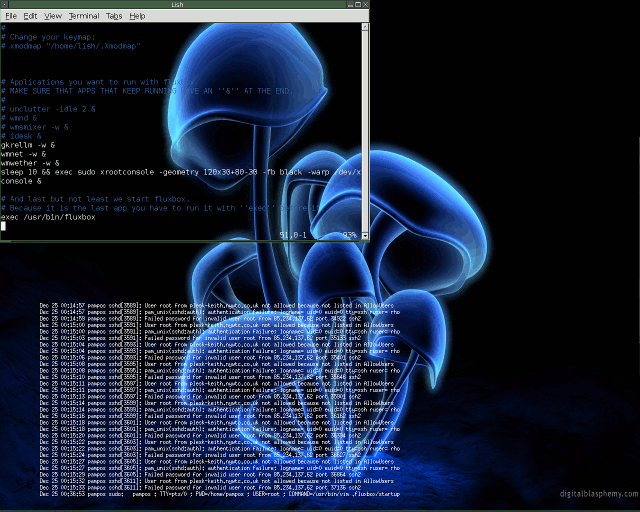
Quindi questa può essere una buona soluzione se si deve mostrare un file, ma come fare se vogliamo qualcosa come htop come immagine di background ? Abbiamo bisogno di qualcosa di più furbo e più intelligente come ad esempio:
Tilda
Tilda è un terminale a finestre per Linux altamente personalizzabile. L’autore si ispira a classici terminali presenti in giochi sparatutto in prima persona, Quake, Doom e Half-Life per citarne alcuni, in cui il terminale non ha confini ed è nascosto dal desktop fino a quando non viene premuto uno o più tasti. Nel nostro esempio lo installeremo come un terminale normale. Questa piccola guida viene dal sempre utile wiki Archlinux : In Gnome è possibile lanciarlo tramite Applicazioni -> Accessori -> Tilda.
Per raggiungere il nostro aspetto desiderato avremo bisogno di modificare le configurazioni predefinite:
Nel tab generale, togliete il check da "Always on Top". Sotto Appearance mettete l'altezza e la larghezza che preferite, ma assicuratevi di abilitare l'opzione "Enable Transparency" ed impostate il Level of "Transparency" a 100%. Sotto il tab Colors, scegliete "Green on Black" o "Personalize". Sotto Scrolling dovete scegliere "Disabled".
Questo è tutto, ora per far partire Tilda andate su Applications –> Accessories –> Tilda e dovreste vedere il terminale.
Metodo professionale con Openbox, Compiz e simili.
Con WindowManagers versatili come Openbox è facile creare un terminale sul desktop. Poiché tilda porta molte facile configurazioni per l’interfaccia grafica, potrebbe essere il vostro nuovo terminale preferito, se non sapete come creare un terminale trasparente in altri modo. Fate clic con il destro su Tilda e configurate le dimensioni in base alle vostre esigenze, quindi impostate la trasparenza al 100%, deselezionate l’opzione per avviare tilda nascosto. Ora è sufficiente impostare tilda come “dietro” in base al proprie WindowManager. Per Compiz, questo viene fatto con il plugin “Rules for Windows”, per Openbox, dovrete aggiungere alla sezione “applicazioni” del vostro rc.xml il codice riportato di seguito.
<application name="tilda"> <layer>below</layer> </application>
Et voilà, avete un terminale trasparente delle dimensioni di vostra scelta sul vostro desktop, che non apparirà nella vostra tasklist e sarà sempre dietro.
Eterm
Eterm è un emulatore di terminali acolori VT102 nato come un sostituto per xterm. È stato progettato con la filosofia Freedom of Choice, lasciando la potenza, la flessibilità e la libertà il più possibile nelle mani dell’utente. È stato progettato per avere un bell’aspetto e funzionare bene, ma ha un approccio ricco di funzionalità piuttosto che il minimalismo, pur mantenendo velocità ed efficienza.
Questo può essere il terminale perfetto in quanto è il più completo tra le soluzioni presentate ed ha più opzioni come lo shadowing delle lettere, una cosa che fornisce più visibilità.
Per averelo come sfondo che mostri le ultime linee del vostro dmesg è possibile utilizzare le seguenti opzioni:
Eterm –buttonbar 0 –scrollbar off -f white -n dmesg -g 211×10+0+0 -O -0 -e watch –no-title -n10 -d ‘dmesg | tail’ |
Che significano:
-buttonbar 0 Rimuove la barra dei menu e il pulsante in alto
-scrollbar-off Rimuove la barra di scorrimento.
-f white Specifica il colore delle lettere (bianco in questo caso)
-O (lettera O) Rende la finestra trasparente
-0 (Zero) Abilita alcune ottimizzazioni di trasparenza (in particolare per le finestre che non si muovono troppo), disattivare questa opzione se ci sono malfunzionamenti o guasti nella finestra.
-e Eseguire il comando che segue, in questo caso il comando watch che esegue un tail di dmesg ogni 10 secondi.
Quindi, con Eterm è possibile sostituire l’ultima parte ed eseguire qualsiasi comando eseguibile su terminale come sfondo per avere le informazioni necessarie, si può naturalmente avere multipli Eterm con informazioni diverse e ottenere qualcosa di simile a questa immagine:
Popular Posts:
- None Found
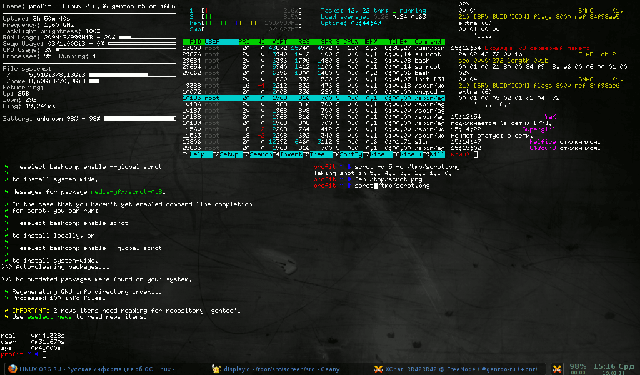

Edgy, but not practical.
Totally awesome.
Now I have to try this ASAP… thanks.
First off, love your site. I have been learning a lot since discovering it for myself.
Second, is it at all possible to “hide” a terminal window so it doesn’t appear on the list as I Alt-Tab between the windows I would be running on the foreground?